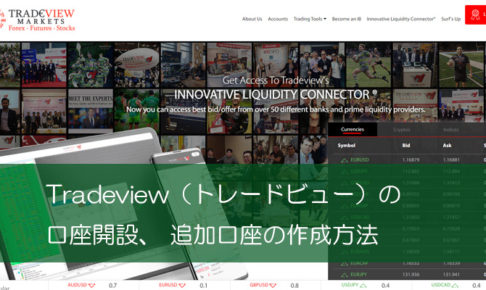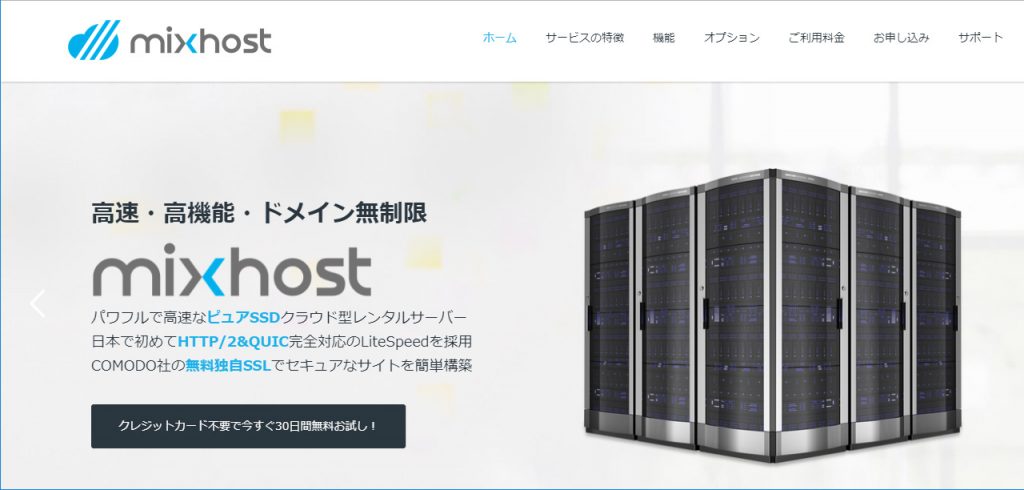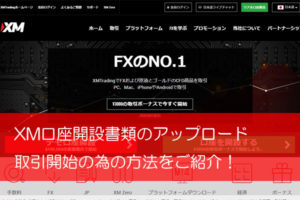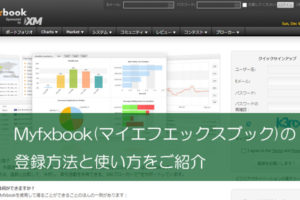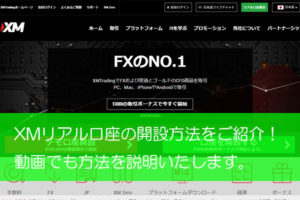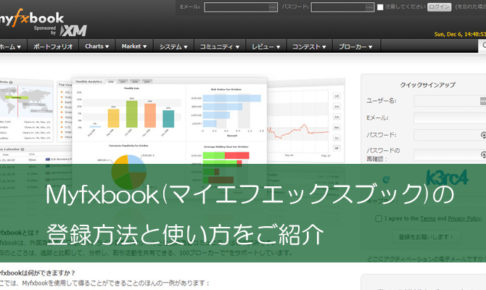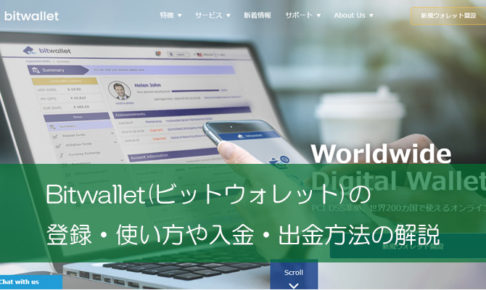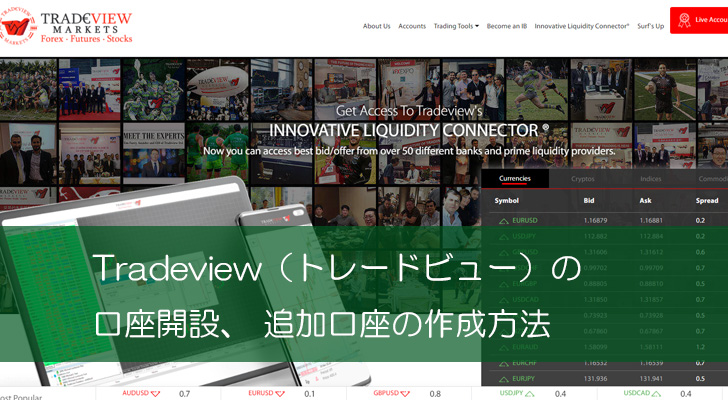
海外FX業者の「Tradeview(トレードビュー)」のリアル口座・デモ口座の開設方法と必要書類の提出方法、さらに追加口座の作成方法を解説していきます。この資料に沿って進めていけば、口座開設の申し込みは5分程度で完了します。
目次
Tradeviewのリアル口座開設の方法
まず口座開設の申し込みを始めるには口座タイプと取引プラットフォームを選びます。そして以下の流れで進めていきます。
- 基本情報の登録
- 職業等の情報登録
- 投資の経験登録
- 必要書類の提出(ファイルアップロード)
- 署名と情報送信
なお、必要書類をTradeviewに提出(アップロード)する必要があるので、以下の”本人確認書類”と”現住所確認書類”をあらかじめ画像としてパソコンやスマホに保存しておくとスムーズです。口座開設の手続きは5分程度で終わりますが、Tradeview側で申請内容を審査するのに短くても半日から24時間かかります。24時間以内には口座開設が完了し利用が可能となります。
- 本人確認書類: パスポート・運転免許証・身分証明書・マイナンバーカードなど顔写真入りのいずれか一点
- 現住所確認書類: 携帯電話以外の公共料金の請求書・住民票・銀行取引やクレジットカード取引明細・健康保険証、発行日から3ヶ月以内のもののいずれか一点
週末に申請作業を行った場合は土日をまたいで、翌月曜日から審査を行うため口座開設までの時間が長くなります。
火曜日からの利用となってしまう可能性があるので、急ぎの場合は平日木曜日までに申請を行いましょう。
①口座開設する口座タイプと取引ツールの選択
Tradeviewは5種類の取引口座があり、口座開設を始める前に口座タイプと取引プラットフォームを選びましょう。
STP方式スタンダード口座として”Xレバレッジ口座”、ECN方式の低スプレッド口座には”ILC口座、MT5口座、cTrader口座、Viking口座”がありそれぞれ利用できるプラットフォームが決まっており、主な仕様を以下にまとめます。
| 口座タイプ | Xレバレッジ口座
(スタンダード口座) |
ILC・MT5・cTrader・Viking
(低スプレッド口座) |
| 取引方式 | STP | ECN |
| 平均スプレッド(ドル/円) | 1.8pips | 0.1pips |
| 取引手数料(往復) | なし | 0.5pips
(5ドル) |
| FX通貨ペア | 62種類 | ILC口座:62種類
MT5口座:62種類 cTrader口座:41種類 Viking口座:41種類 |
| レバレッジ最大 | 400倍 | ILC口座:200倍
MT5口座:100倍 cTrader口座:400倍 Viking口座:400倍 |
| ロスカット水準 | 証拠金維持率
100%以下 |
証拠金維持率
100%以下 |
| 最小取引数量 | 1,000通貨 | ILO口座:10,000通貨
MT5口座:10,000通貨 cTrader口座:1,000通貨 Viking口座: 10,000通貨 |
| 最低入金額 | 100ドル
(10,000円) |
1,000ドル
(100,000円) |
| 取引プラットフォーム | MT4 | ILC口座:MT4
MT5口座:MT5 cTrader口座:cTrader Viking口座:Currenex |
ちなみに、多く口座開設されているのは”cTrader口座”、注文機能が豊富でハイレバ400倍に対応なのでスキャルピングからデイトレードにも最適だからです。
次いで”Xレバレッジ口座(スタンダード口座)”が人気で、誰でも始めやすいのでおすすめです。
口座タイプとプラットフォームを選択したら、新規口座開設の手続きをしましょう。
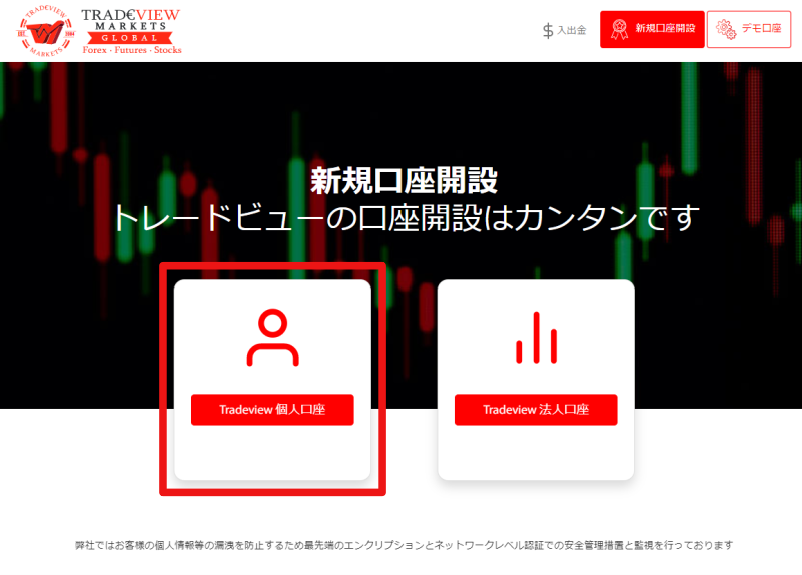
”個人口座申請”をクリックします。
②取引プラットフォーム(口座タイプ)と口座通貨を選ぶ
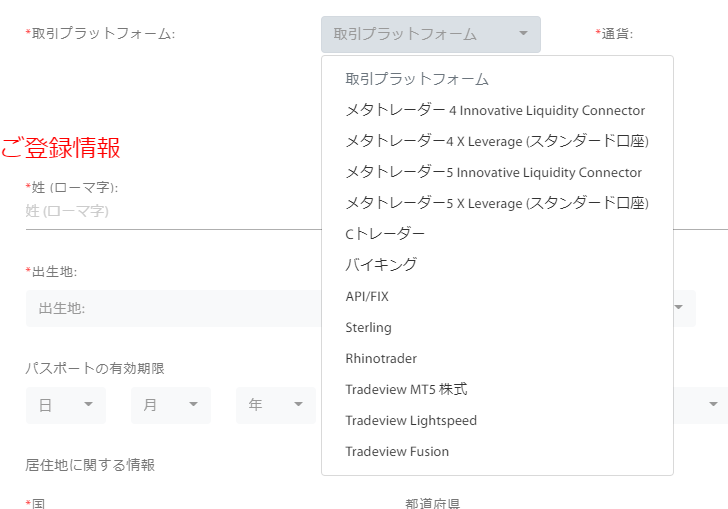
まず”取引プラットフォーム”欄で取引口座を選択します。
多くの場合、”MT4”を選択します。
”cTrader口座”を選択した人は”Cトレーダー”を選択しましょう。
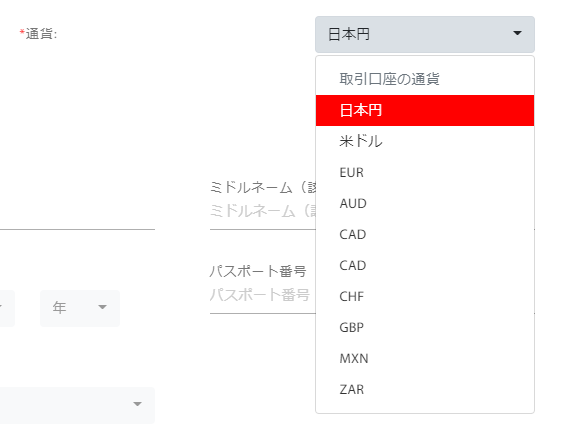
続いて、”口座通貨”欄を選択します。(日本円、米ドル、ユーロ、豪ドル、カナダドル、スイスフラン、英ポンド、メキシコペソ、南アランド)日本在住の方は日本円を選びます。
③基本情報の登録
個人情報を登録していきましょう。
登録必須項目の「名前、出生地、生年月日、国籍、居住国、住所、郵便番号、電話番号、メールアドレス、性別、婚姻状況」を入力または選択していきます。
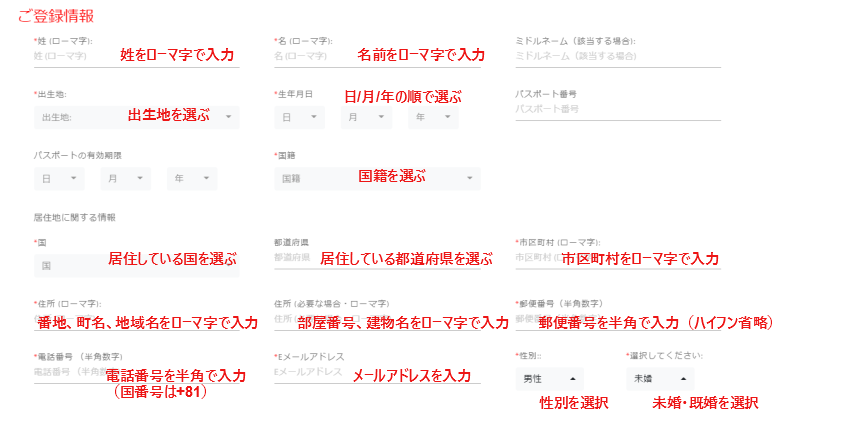
【記入例】
- 姓名: 田中なら「Tanaka」、太郎なら「Taro」とローマ字表記で入力
- 出生地: プルダウンリストから選択(日本生まれならJapanを選択)
- 生年月日: 「日」「月」「年」の順でプルダウンリストから選択
- 国籍: プルダウンリストから選択(日本国籍ならJapanを選択)
- 居住国: プルダウンリストから選択(日本にお住まいならJapanを選択)
- 居住する都道府県:プルダウンリストの47都道府県から選択
- 市区町村:東京都 港区 六本木の場合 は 「Minato-ku」
東京都 武蔵野市 吉祥寺本町の場合 は 「Musashino-shi」 - 住所: 東京都 港区 六本木2丁目2-1の場合 は 「2-2-1 Roppongi」
東京都 武蔵野市 吉祥寺本町1-1-1の場合 は 「1-1-1 Kichijoji honmachi」 - 住所(必要な場合): あすなろアパート101号室の場合 は 「101 Asunaro-apartment」
- 郵便番号:106-0032(港区六本木2丁目)の場合は1060032
- 電話番号:先頭に日本の国番号「+81」、市外局番の最初の「0」を省いて入力
090-1234-5678の場合、+819012345678となる - メールアドレス:Tradeviewから通知案内等を受信するためのメールアドレスを入力
- 性別・婚姻状況: プルダウンリストから選択
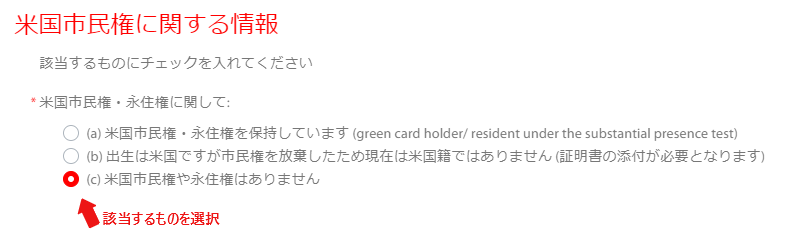
米国市民権や永住権をもっていない日本人は”米国市民権や永住権はありません”を選択します。
④職業等の情報登録
職業・資産・収入の状況に関してご自身にあてはまる項目にチェックを入れていきます。
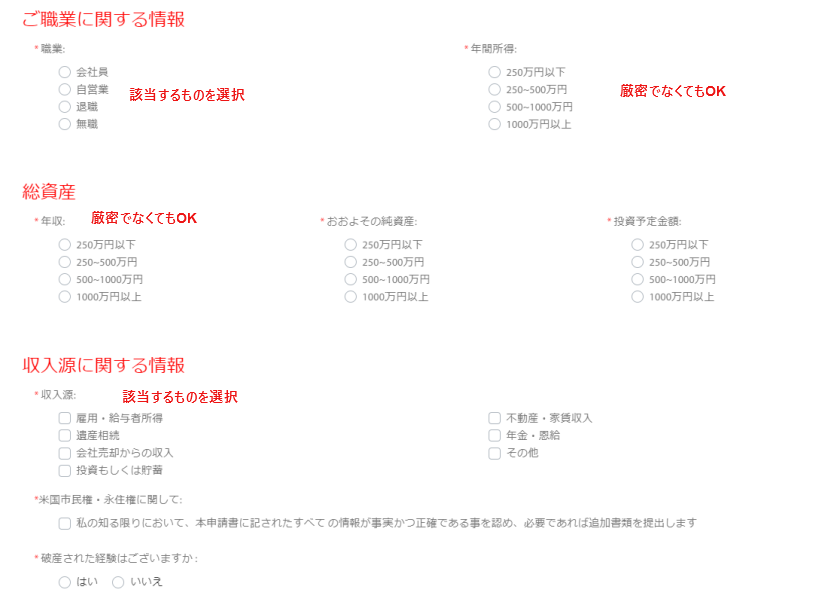
”私の知る限りにおいて、本申請書に記されたすべて の情報が事実かつ正確である事を認め、必要であれば追加書類を提出します”に同意したうえでチェックを入れ、破産された経験は”いいえ”を選択します。
⑤投資経験等の登録
各投資商品の中から投資経験があるものを選択、経験年数・取引量・取引頻度はプルダウンリストから選びます。
- 経験年数: 2年未満、2年~5年、5年~10年、10年以上
- 取引量: 50,000ドル以下、50,001~100,000ドル、100,001~500,000ドル、500,000ドル以上
- 取引頻度: 毎日、毎週、毎月、四半期ごと、半年ごと
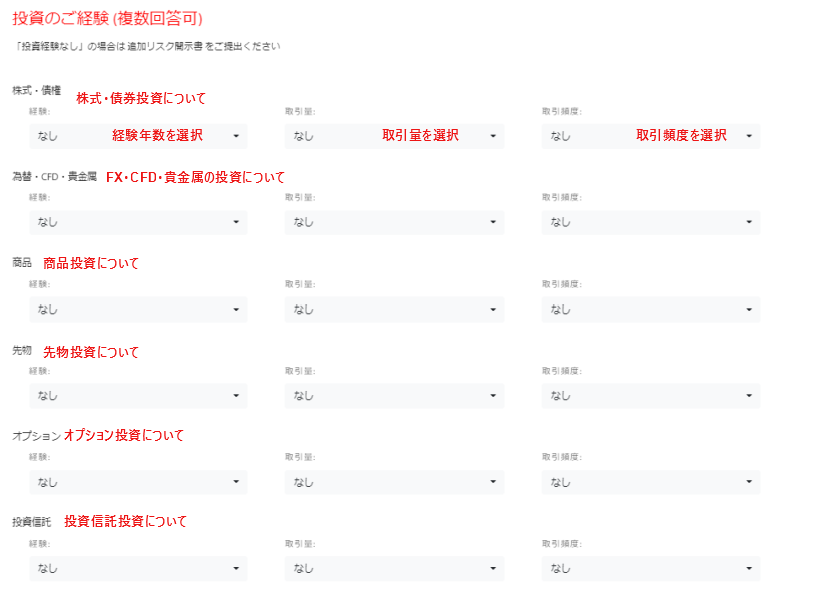
⑥必要書類の提出
以下の2点が提出すべき必要書類です。写真やスキャナーで画像を用意します。
・現住所確認書類: 携帯電話以外の公共料金の請求書・住民票・銀行取引やクレジットカード取引明細・健康保険証、発行日から3ヶ月以内のもののいずれか一点
1.本人確認書類の提出
書類のアップデートの項目から、パスポート、運転免許証、各種身分証明書、マイナンバーカードのいずれかを選択選択します。次に発行された国は、日本ならばJapanを選びます。
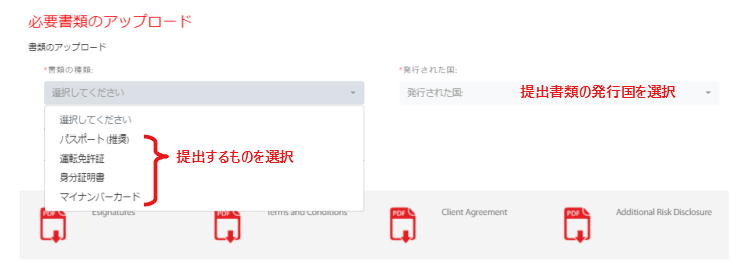
選択した本人確認書類を提出するには、[Browse]をクリックし、フォルダを開いて提出する画像ファイル名を選択します。
パスポートを選んだ場合

運転免許証を選んだ場合

身分証明書を選んだ場合
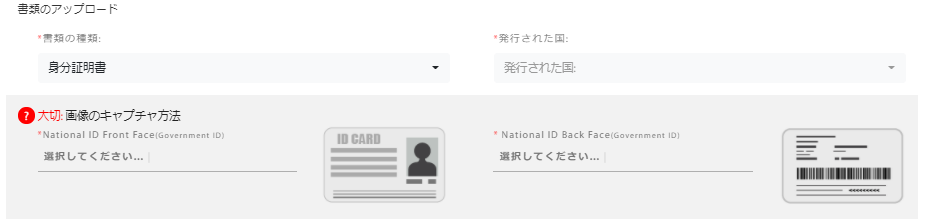
マイナンバーカードを選んだ場合

2.現住所確認書類
現住所確認書類は、発行日から3ヶ月以内のものに限ります。
資料を提出するために[選択してください]の場所をクリックし、フォルダを開いて提出する画像ファイル名を選択します。
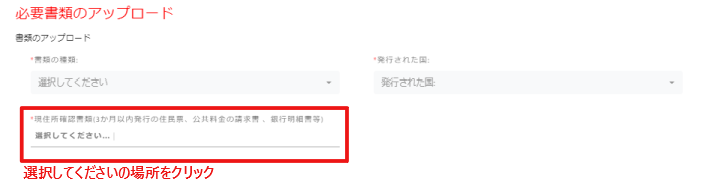
⑦署名して口座開設の作業を終える
必要書類の提出の準備までが整ったら、署名欄にサインを記入します。
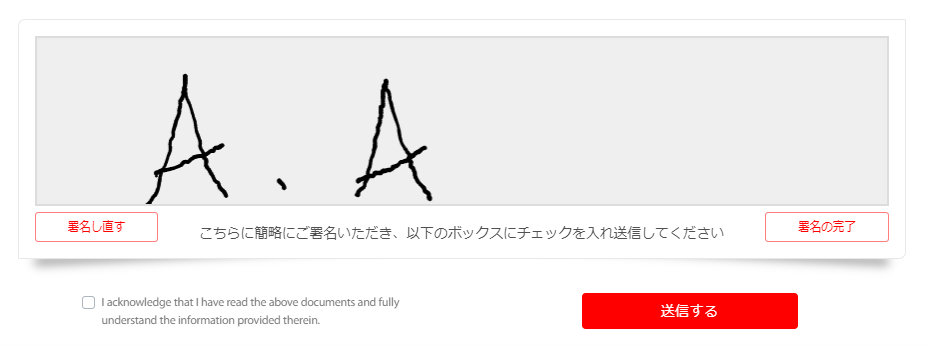
パソコンの場合、マウスカーソルなので署名しにくいですが、上記のようにイニシャルだけでも承認されます。署名が済んだら[署名の完了]を押してから[送信する]を押すと口座開設の申請は完了です。
すぐにTradeviewから口座開設の申請受付完了の通知メールが届きます。
※1時間くらい経ってもこのメールが届かない場合、送信が完了していない可能性があるので、再度最初から手続きを行ってみましょう。
⑧Tradeviewから口座開設の完了メールが届く
上記の口座開設申請受付完了メールを受信してから24時間以内に以下の口座開設完了のメールが届きます。
ログインIDとパスワードが記載されているので大事に記録・保管しましょう。
ILC口座を開設した場合はメタトレーダー4、MT5口座やcTrader口座を開設すればメタトレーダー5またはcTraderと表示されているので確認しましょう。
そして、PC版とモバイル版の取引ツールをダウンロードできるリンクがあります。クリックするとダウンロード開始します。
ログインIDとパスワードは、各取引ツールを起動する時や会員ページにログインする時に必要なので大切に保管しておきましょう。
Tradeviewの「デモ口座」開設の方法
Tradeviewの公式サイトのトップメニューにある[デモ口座開設]をクリックします。
デモ口座開設はわずか3分で完了します。
- レバレッジ:1倍、10倍、50倍、100倍、200倍、400倍から選択可能
- 口座通貨:米ドル、ユーロ、日本円、メキシコペソ、南アランドから選択可能
メール受け取りに同意します、にチェックを入れたら「送信する」を押します。

送信完了後、以下の画面が表示されます。
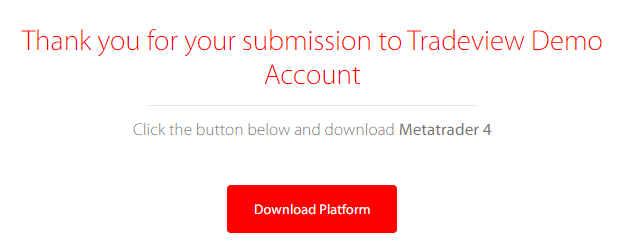
デモ口座のログインIDとパスワード等が載っているメールが届きます。
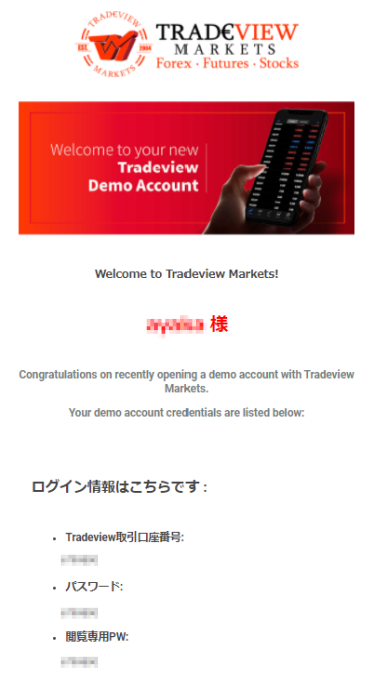
現在デモ口座の取引ツールはMT4だけに対応しています。
上記メールの[MT4のダウンロード]をクリックするとダウンロードができます。
ログインIDとパスワードでログインして取引できます。
閲覧専用PWは取引ぜずチャート等の画面を見るためだけに使用できます。(通常ログインでも閲覧可能)
追加口座の作り方
「同時に複数のポジションを持ちたい」「複数の自動売買(EA)ツールを稼働させたいから追加口座が欲しい」と思った時に、Tradeviewでは同一アカウント内で最大5つまで追加口座を簡単に作成できます。
まずリアル口座の会員ページにログインします。
メニュー内の[追加口座]をクリックし[追加口座申請]の画面に進みます。
追加口座申請の画面で名前、メールアドレスなどを入力、選択します。
【記入例】
- 口座番号:既に持っている口座の番号を入力します。
【注意】既存口座に資金が入金されている場合、残高がないと追加口座が作成できません - ご希望のレバレッジ: 各口座タイプの最大レバレッジの範囲内で任意設定可能
- 最大レバレッジ: ILC口座(MT4)とMT5口座は200倍、Xレバレッジ口座は500倍、cTrader口座/Viking口座は400倍
- 取引口座の通貨: 日本円、米ドル、ユーロ、英ポンド、豪ドル、カナダドル、スイスフラン、メキシコペソ、南アランド
- 取引プラットフォーム: MT4(ILC口座、Xレバレッジ口座)、MT5(MT5口座)、cTrader(cTrader口座)、Currenex(Viking口座)
入力・選択内容でよければ「私はレバレッジとそれに伴う取引リスクに関しては理解しています」と「私はロボットではありません」にチェックを入れて[送信する]を押せば申請作業完了です。
まとめ
今後、初級者や中級者であっても10万円以上の初期資金を用意できるのであれば、とにかく超低スプレッド&格安の取引手数料のECN口座がおすすめです。(ECN口座は最低入金額10万円から)
口座開設の時間は長くても中1日、海外FX口座を初めて開設するような方でも難なく手続きて追加口座も非常に簡単なので、スキャルパーやトレード回数が多めのトレーダーなら口座開設を検討する価値があります。